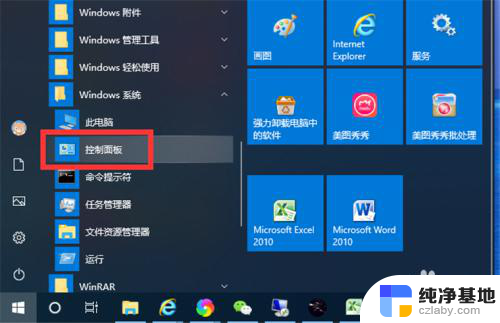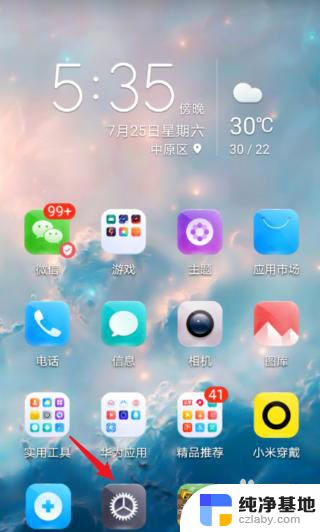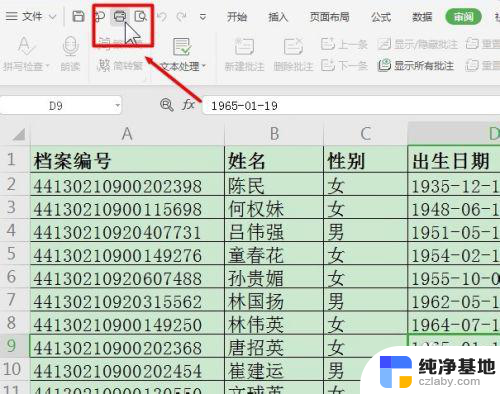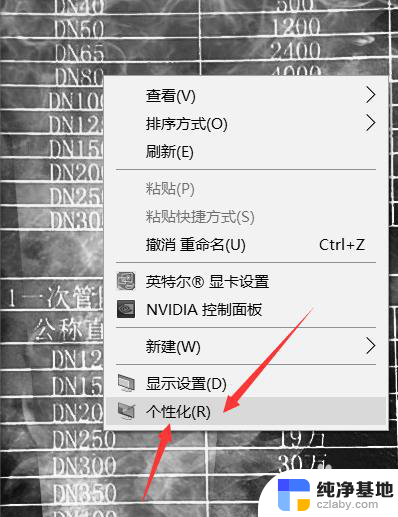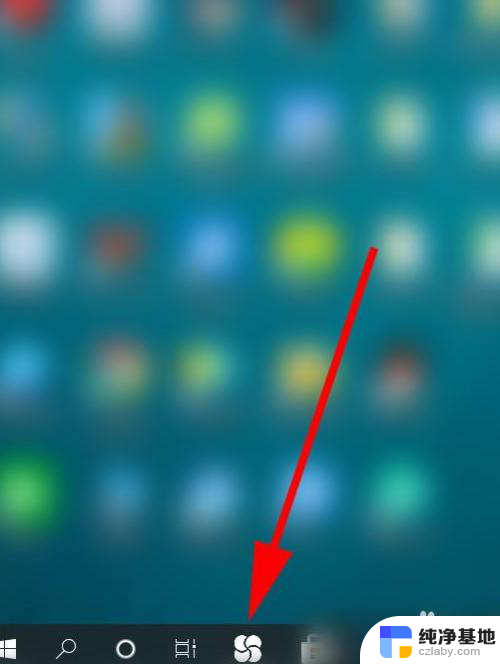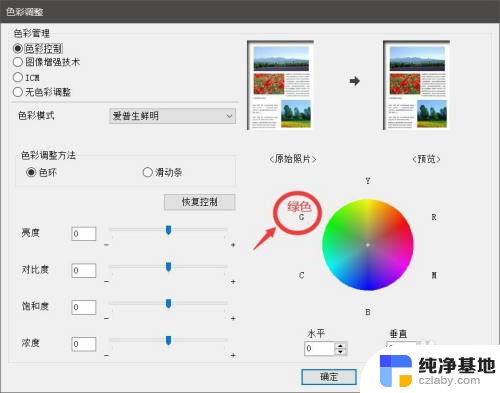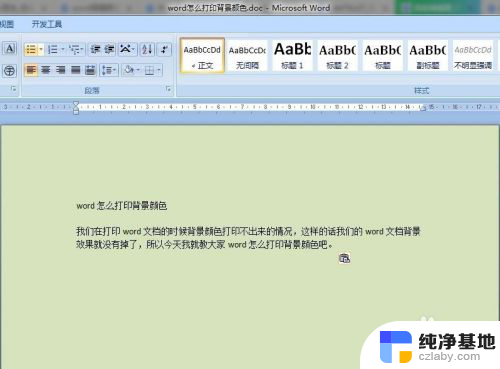打印机怎么设置黑白还是彩色
更新时间:2024-07-01 14:48:35作者:xiaoliu
在日常生活和工作中,打印机是我们不可或缺的办公设备之一,在使用打印机的过程中,有时候我们需要将彩色打印设置成黑白打印,以节约墨盒的使用或满足特定需求。怎样才能将打印机的彩色打印设置成黑白打印呢?接下来我们将详细介绍打印机黑白和彩色设置的方法,帮助大家解决这一问题。
具体方法:
1.电脑点击左下角的开始键,再点击“设备和打印机”。
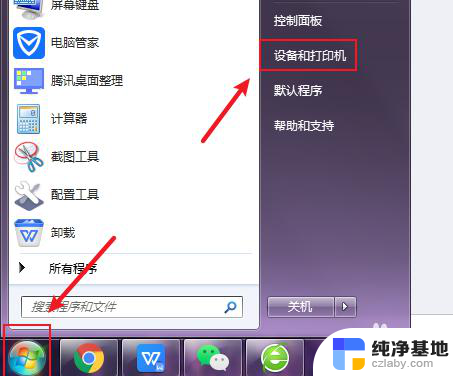
2.选择一个打印机,鼠标右击,点击打印机。
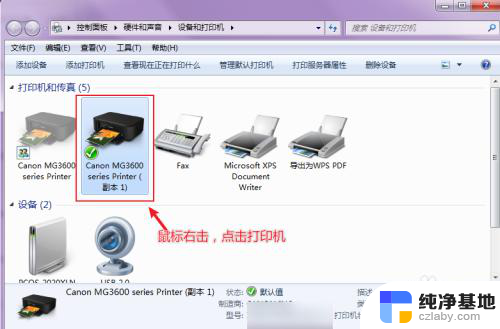
3.出现选项,点击“打印首选项”。
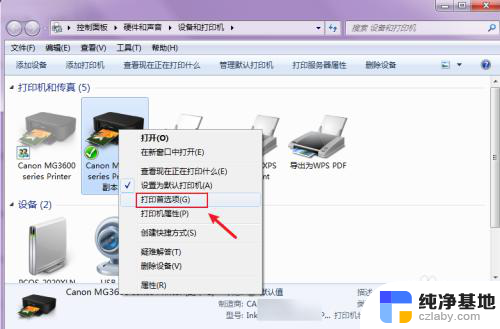
4.在打印首选项窗口,可以看到现在打印机是彩色打印。点击“灰度打印”。
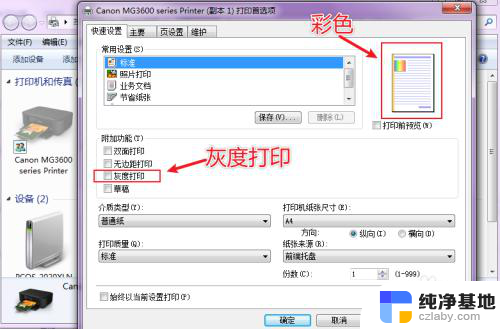
5.灰度打印就是单色打印,再点击“确定”就可以让打印机变成黑白打印了。
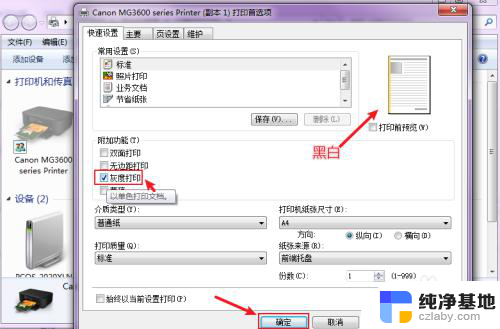
以上就是关于打印机设置黑白或彩色的全部内容,如果您遇到相同的问题,可以参考本文中介绍的步骤进行修复,希望对大家有所帮助。